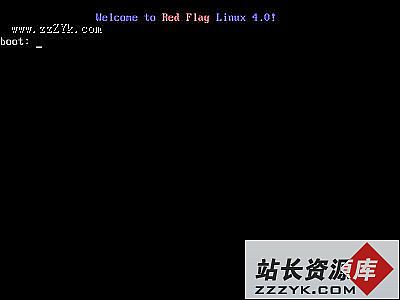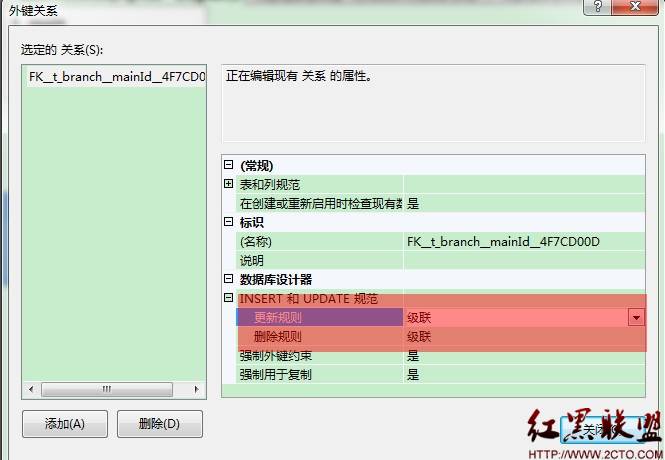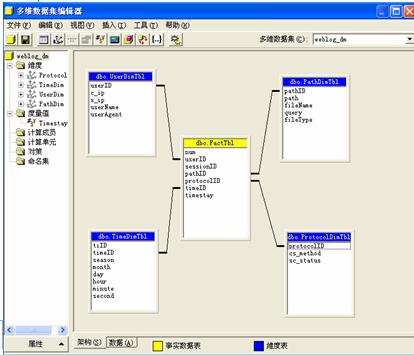X服务器配置指南
内容简介: Xorg是一个允许用户通过简单的设置来使用图形界面环境的X Windows服务器。这篇指南解释了什么是Xorg,如何配置Xorg以及相关的其它各种配置选项。1. 什么是X Window 服务器?
图形界面 vs 命令行
大多数使用者对于命令行的使用感到恐惧。有时我们会想:既然Gentoo(或者其他的Linux 发行版)给我们提供了一定的自由度,那么我们能否通过鼠标的点击来完成我们的工作呢?呵呵,你当然可以这么做 :-) Linux提供了许多优秀的用户界面和环境,你可以在现有的系统基础上来对它们进行安装和设置。
许多新用户会碰到一个令他们十分惊奇的事实:一种图形用户界面只不过是运行在系统上的一个应用程序。它不是Linux内核的一部分,也没有集成在你的系统里。它是一个可以为你的工作站提供图形化工作界面的强大工具。
由于标准的重要性,有人为窗口的绘制和移动、通过鼠标的移动和键盘实现程序和用户间的互动,以及其它重要的方面创建了一种标准,这种标准就叫做X Window 系统,它通常缩写为 X11 或者X。它广泛应用于Unix,Linux,以及其他类Unix操作系统上。
为Linux用户提供运行图形化用户界面条件并且使用X11标准的应用程序是Xorg-X11?? XFree86项目的一个分支。由于XFree86决定使用与GPL相悖的许可证,我们推荐使用 Xorg。但是,Xorg和XFree86之间的区别在目前是很细微的:如果你了解了二者之一,你一定不会对另一个感到陌生。你同样可以在Portage上找到XFree 4.4以前的版本。
X.org 项目
X.org项目创建并且拥有一个可供自由散布的开源X11系统实施方案。它是一个基于X11的开源桌面构架。
Xorg在你的硬件和你想运行的图形界面软件之间提供了一个接口。除此之外,Xorg完全具有网络意识功能,这意味着当你在一个系统上运行某个程序,你同时可以在另一个系统上查看它。
2. 安装 Xorg
用 emerge
闲聊先就此打住,让我们开始做正事吧。要安装Xorg,你需要运行emerge xorg-x11。但安装Xorg确实需要一段时间,因此在这期间你可以吃上一点点心。
代码 2.1: 安装 Xorg# emerge xorg-x11安装结束后,你可能需要重新初始化一些变量后才能继续。你只需要运行env-update 后再运行source /etc/profile就可完成这一工作。这些操作不会影响到你的系统。
代码 2.2: 重新初始化环境变量# env-update# source /etc/profile3. 配置 Xorg
xorg.conf 文件
Xorg的配置文件名叫xorg.conf,它存在于/etc/X11。 Xorg-X11软件包提供了一个/etc/X11/xorg.conf.example的样本配置文件,又你可以参照它来设置你自己的配置。如果你需要更多的相关语法的帮助文档,我们强烈推荐你阅读man帮助手册:
代码 3.1: 阅读xorg.conf帮助手册# man 5 xorg.conf希望你能快乐的阅读这些文档,当然,这是不可能的,所以我们下一步就来看看如何自动创建配置文件。
默认操作: 自动创建xorg.conf
Xorg可以自动为你配置好大多数的选项。在多数情况下,你只需要修改其中的某些行列来调整你想要的分辨率。如果你对深层次的优化感兴趣,那么请务必阅读文章最后所提供的资源。但首先,我们需要生成一个Xorg配置文件(希望它能正常工作)。
代码 3.2: 创建xorg.conf文件# Xorg -configure当Xorg检测完你的硬件后,请务必注意屏幕上的最后一行显示。如果它告诉你某个地方检测失败,那么你就不得不自己手工编辑一个xorg.conf文件;如果没有,那么它会告诉你 /root/xorg.conf.new已经创建并可以供你测试了。那么,就让我们测试一下吧 :)
代码 3.3: 测试你的xorg.conf.new文件# Xorg -config /root/xorg.conf.new如果一切顺利,你会看到一个并不美观的、令人讨厌的、不成形的名叫twm的窗口管理器?? 也许是现有最小的窗口管理器。试着移动一下你的鼠标,看看键盘之类的东西是否能正常工作。在接下来的部分中,我们将优化我们的xorg.conf以使它更好地适应你的硬件。现在转到其中一个终端窗口中,输入exit (或者按下 Ctrl-D) 来终止Xorg的运行。如果你无法使用鼠标来完成窗口间的跳转,你可以按下Ctrl-Alt-Backspace来终止X服务器。
可选操作: 半自动创建xorg.conf
Xorg提供了一个名叫xorgconfig的工具,它将询问你有关系统的各种信息(图形适配器、键盘……)。它将根据你输入的信息来创建xorg.conf文件。
代码 3.4: 半自动创建xorg.conf# xorgconfig4. 优化 xorg.conf
复制xorg.conf
先让我们将xorg.conf.new复制为/etc/X11/xorg.conf,这样我们就不必不断地运行Xorg -config了??直接输入startx显然要轻松得多。
代码 4.1: 复制xorg.conf# cp /root/xorg.conf.new /etc/X11/xorg.conf现在运行startx来启动你的X服务器,它将使用你刚才复制过来的文件作为配置文件。要结束X会话进程,你只需要在活动的xterms中输入exit或者直接按下Ctrl-Alt-Backspace 组合键即可,也许后者的方法显得不太优雅??有时你并不想这样做。当然,这对你的系统并无大碍 :)